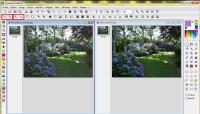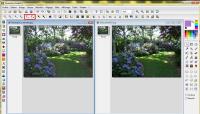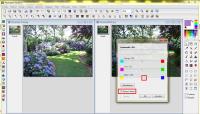Vous êtes ici :
Accueil >
Techniques >
Régler la luminosité > Correction rapide : luminosité, ...
Correction rapide de la luminosité, du contraste et du gamma.
-
Avant
-
Après Niveaux automatiques

-
Après Contraste automatique

Avant toutes corrections que vous aurez à paramétrer manuellement, vous pouvez essayer une méthode de correction automatique. PhotoFiltre propose la correction automatique des niveaux

et la correction automatique de contraste

.
-
Chargez votre photo ou la photo ci-dessus dans PhotoFiltre Studio.
Étape 1 : Dupliquer l'image pour garder l'original comme base de comparaison (facultatif)
-
Menu Image / Dupliquer.
|
|
- Menu Fenêtre / Mosaïque verticale.
Étape 2 : Corrections automatiques sur le duplicata et comparaison avec l'original.
|
|
- Menu Réglage / Niveaux automatiques ou cliquez sur
 pour tenter
une correction automatique des niveaux, si votre photo est mal exposée. pour tenter
une correction automatique des niveaux, si votre photo est mal exposée.
- Menu Réglage / Contraste automatique ou cliquez sur
 pour tenter une
correction automatique de contraste, si votre photo semble terne. pour tenter une
correction automatique de contraste, si votre photo semble terne.
|
|
- Si les effets de correction semblent trop prononcés, utilisez Menu Edition / Atténuer...
- Si la correction ne vous plait pas, utilisez Menu Edition / Défaire ... ou cliquez sur
 . .
- Si vous voulez retrouver la correction précédente Menu Edition / Refaire ... ou cliquez sur
 . .
|
|
|
Étape 3 : Correction rapide de la luminosité  , du contraste , du contraste
 et du gamma et du gamma  . .
- Testez les réglages de luminosité, en plus
 ou en moins ou en moins  et de contraste et de contraste
  . .
Ce réglage assez simple, permet seulement de corriger des défauts peu prononcés tels qu'une image un peu sombre ou un peu terne. En général, luminosité et contraste fonctionnent ensemble. Par exemple, si vous augmentez la luminosité,
votre image sera un peu plus terne et vous devrez augmenter le contraste.
|
|
- Testez le réglage de gamma (niveau).
En cas de mauvaise exposition, vous obtenez une image sous-exposée ou surexposée. Pour corriger ces défauts, la fonction la plus adaptée est la correction gamma.
Testez les réglages de luminosité, en plus  ou en moins ou en moins

Remarques :
|
|
- N'ayez pas peur d'aller trop loin, il est possible de revenir en arrière avec Défaire
 , et ce pour toutes les modifications
effectuées. Si vous avez fait plusieurs modifications à la file, vous pouvez toutes les annuler, dans l'ordre inverse de leur création, c'est à dire de la dernière à première. , et ce pour toutes les modifications
effectuées. Si vous avez fait plusieurs modifications à la file, vous pouvez toutes les annuler, dans l'ordre inverse de leur création, c'est à dire de la dernière à première.
- De même, vous avez Refaire
 , qui fonctionne comme défaire, mais dans l'autre sens. Pratique pour voir si votre modification
améliore la photo ou non. , qui fonctionne comme défaire, mais dans l'autre sens. Pratique pour voir si votre modification
améliore la photo ou non.
- Dans le Menu Edition / Historiques, vous verrez les actions successives que vous avez faites (Le nombre maximum de modifications (Historiques) qui seront sauvegardées en mémoire par PhotoFiltre pour
une même image est fixé par menu Outils / Préférences dans l'onglet Historique).
|
|
Étape 4 : Enregistrement
- Le résultat vous satisfait ? Enregistrez votre réalisation au format .jpg avec Menu Fichier / Enregistrer sous ou cliquez sur
 , ou bien Fichier / Enregistrer dans / Le dossier de l'image en cours. Sauvegardez votre image au format
.jpg avec un taux de compression de 90 % sous un autre nom pour ne pas effacer votre original. , ou bien Fichier / Enregistrer dans / Le dossier de l'image en cours. Sauvegardez votre image au format
.jpg avec un taux de compression de 90 % sous un autre nom pour ne pas effacer votre original.
|
|
Correction "manuelle" de la luminosité, du contraste et du gamma
Pour régler la luminosité, le contraste et le gamma, il est possible de passer par les menus pour avoir la possibilité d'affiner les réglages.
- Menu Réglage / Contraste
- Une fenêtre de dialogue s'ouvre qui permet de paramétrer la fonction. Cocher aperçu direct si votre ordinateur est assez puissant pour constater de suite l'effet de votre réglage.
- À l'aide de la souris, déplacez le curseur vers la gauche pour diminuer, et vers la droite pour augmenter le contraste.
|
|
- Vous pouvez également sélectionner la couche de couleurs primaires pour des ajustements plus fins. Par exemple, si vous sélectionnez la couleur bleue, les réglages de luminosité n'agiront que sur la, ou les
parties de la photo qui comprennent du bleu.
- Testez et voyez par vous même les effets.
|
|
Le principe est le même pour le réglage de luminosité (menu Réglage / Luminosité) ou de gamma (menu Réglage / Correction gamma)
|
| La correction gamma ressemble à un réglage de contraste, mais utilise un algorithme plus complexe. Les tons sombres et clairs sont très peu modifiés alors que les tons moyens le sont davantage. Cette méthode garantit un ajustement
optimal en préservant les ombres et les reflets. |







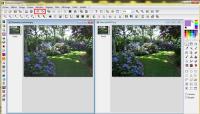
 , du contraste
, du contraste 
 et de contraste
et de contraste